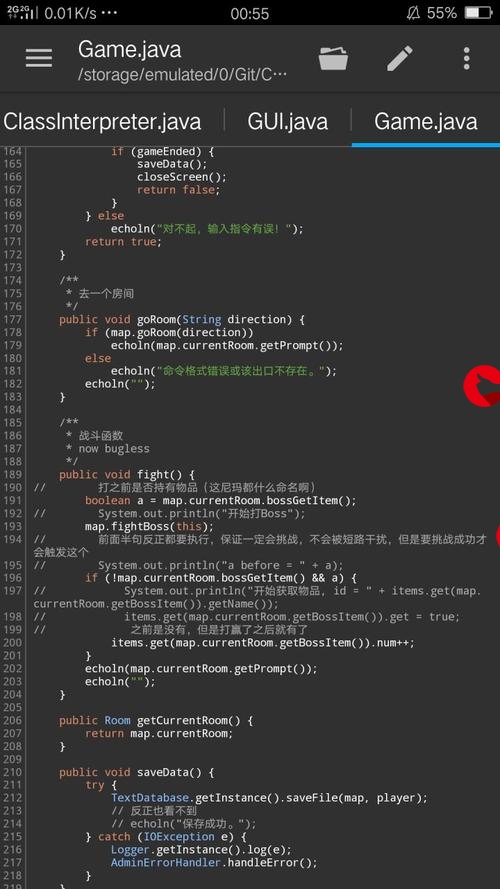 DCM4CHEE 安装部署成功实测"/>
DCM4CHEE 安装部署成功实测"/>
DCM4CHEE 安装部署成功实测
经过几天的反复折磨,终于成功部署了DCM4CHEE,成功测试了OP何OPT的dcm文件上传成功。下面开始部署步骤的详述:
一、工具包准备:
1、MySQL Server 5.5+ 链接: [link](/).2、JDK 1.6 3、JBoss 4.2.3 GA for JDK 6 链接: [link](.2.3.GA/).或链接: [link]( )4、dcm4chee-2.17.1-mysql 链接: [link](.17.1/).5、dcm4chee-arr-3.0.11-mysql 链接: [link](.0.11/)其中1和2是安装包,3、4、5是压缩包;**
二、安装及系统环境设置
1、MYSQL安装(mysql-installer-community-5.5.60.1.msi)
2、Java JDK1.6安装
3、JBoss 4.2.3 GA for JDK 6 部署
4、DCM4CHEE部署
管理员启动cmd
进入dcm4chee的bin目录命令:cd /d D:\dcm4chee\dcm4chee-2.17.1-mysql\bin
1) install JBoss
执行命令: install_jboss.bat D:\dcm4chee\jboss-4.2.3.GA
2) install dcm4chee-arr
执行命令:install_arr.bat D:\dcm4chee\dcm4chee-arr-3.0.11-mysql
3) Create the dcm4chee database
注:一般MySQL安装后会启动服务,如果没有启动可以使用命令来启动
// Window
启动: mysqld --console或net start mysql
关闭: mysql -uroot shutdown或net stop mysql
删除: sc delete mysql
root用户进入mysql (mysql安装时就是root用户)
cd D:\dcm4chee\dcm4chee-2.17.1-mysql\sqlmysql -uroot -proot
create database pacsdb;
grant all on pacsdb.* to ‘root’@‘localhost’ identified by ‘root’;
\q
mysql -uroot -proot pacsdb < create.mysql
如果mysql -uroot -proot pacsdb < create.mysql 执行中报错,可以卸载mysql重新安装一次,再进行3)步骤;
4) Create the ARR database
cd D:\dcm4chee\dcm4chee-arr-3.0.11-mysql\sql
mysql -uroot -proot
create database arrdb;
grant all on arrdb.* to ‘root’@‘localhost’ identified by ‘root’;
\q
注:文本方式打开D:\dcm4chee\dcm4chee-arr-3.0.11-mysql\sql\dcm4chee-arr-mysql.ddl文件
替换所有的type=InnoDB 为 engine=InnoDB
mysql -uroot -proot arrdb < dcm4chee-arr-mysql.ddl
5)修改配置文件
(1)下面两文件中用户名和密码改为自己安装MySQL的用户名及密码:root
D:\dcm4chee\dcm4chee-2.17.1-mysql\server\default\deploy\pacs-mysql-ds.xml
D:\dcm4chee\dcm4chee-2.17.1-mysql\server\default\deploy\arr-mysql-ds.xml
(2)D:\dcm4chee\dcm4chee-2.17.1-mysql\server\default\conf\xmdesc\dcm4chee-wado-xmbean.xml
以上完成部署;
进入D:\dcm4chee\dcm4chee-2.17.1-mysql\bin目录,运行run.bat脚本启动服务,不报错说明服务正常启动;
检查D:\DCM4CHEE\dcm4chee-2.17.3\server\default\log\server.log,日志文件,确认没有Error
开启浏览器,输入http://localhost:8080/dcm4chee-web3,出现登录页面。
输入用户名admin 密码admin,登录成功,进入PACS
二、将DCM4CHEE安装为Windows Service
如果是64位系统解压JavaService_2_0_10-amd64,并复制JavaService.exe到D:\DCM4CHEE\dcm4chee-2.17.3\bin (32位系统不需要)
链接: /. 下载
JavaService 64位 .zip.
JavaService 32位 .0.10.zip.
修改D:\dcm4chee\dcm4chee-2.17.1-mysql\bin\install_service.bat
第74行JavaService.exe -install “DCM4CHEE Image Archive” “%VM%”^
改为JavaService.exe -install “DCM4CHEE” “%VM%”^
修改第85行 JavaService.exe -uninstall “DCM4CHEE Image Archive”
修改为 JavaService.exe -uninstall “DCM4CHEE”
进入D:\dcm4chee\dcm4chee-2.17.1-mysql\bin,
执行 install_service.bat server
出现The DCM4CHEE Image Archive automatic service was successfully installed
或者显示已经安装 表示服务安装正常,然后执行
net start dcm4chee启动服务
更多推荐
DCM4CHEE 安装部署成功实测












发布评论